Das Windows 10 Creators Update hat das Windows Defender Security Center überarbeitet. Die Benutzeroberfläche passt jetzt besser zum Rest des Betriebssystems und die Funktionalität ist immer noch so gut wie eh und je. Windows Defender hat einen netten kleinen Abschnitt namens Geräteleistung und Zustand. Es gibt Ihnen eine allgemeine Vorstellung davon, wie gut Ihr System funktioniert. Wenn Ihnen ein Treiber fehlt oder Ihr Energiesparplan nicht optimiert ist, informiert Sie der Zustandsbericht darüber. Das einzige Problem ist, dass manchmal kein Gesundheitsbericht vorliegt. Wenn Sie stattdessen die Registerkarte „Geräteleistung und -zustand“ aufrufen, heißt es „Zustandsbericht ist nicht verfügbar“. Es gibt keine Möglichkeit, Defender zu zwingen, einen Integritätsbericht zu erstellen. So beheben Sie die Meldung „Integritätsbericht ist nicht verfügbar“ in Windows Defender.
Es gibt drei Möglichkeiten, um zu beheben, dass der Zustandsbericht in Windows Defender nicht verfügbar ist.
Inhaltsverzeichnis
Führen Sie einen Offline-Scan durch
Diese Methode kann funktionieren oder auch nicht, aber sie ist einfach genug, also versuchen Sie es. Öffnen Sie das Windows Defender-Sicherheitscenter. Gehen Sie zu Viren- und Bedrohungsschutz.

Klicken Sie unter „Schnellscan“ auf die Schaltfläche „Erweiterter Scan“.
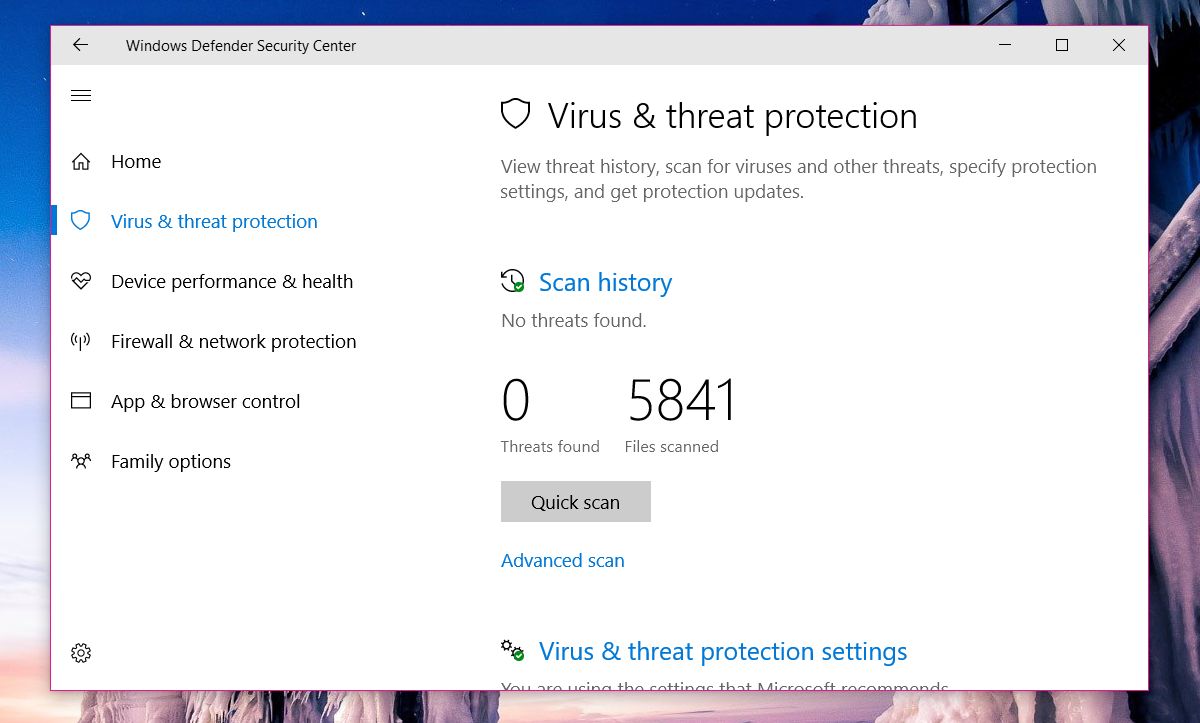
Wählen Sie die Option „Windows Defender Offline-Scan“ und klicken Sie auf „Scannen“. Ihr System wird neu gestartet, stellen Sie also sicher, dass Sie vorher alles speichern.
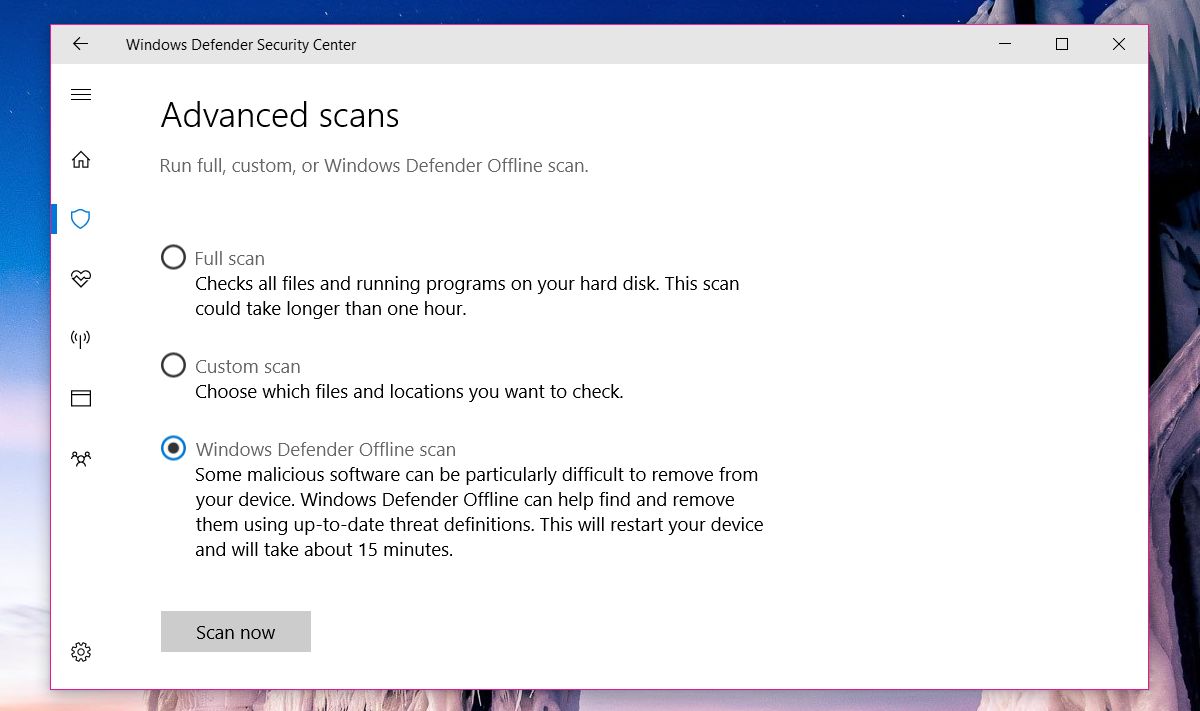
Überprüfen Sie nach Abschluss des Scans, ob Sie jetzt einen Gesundheitsbericht haben. Wenn nicht, versuchen Sie den nächsten Fix.
PerfLogs-Ordnerberechtigungen ändern
Der Zustandsbericht stammt im Wesentlichen aus Datendateien im PerfLogs-Ordner, der sich im Stammverzeichnis Ihres C-Laufwerks befindet. Die Berechtigung dieses Ordners wirkt sich auf die Sichtbarkeit des Integritätsberichts aus.
Gehen Sie zu Ihrem Laufwerk C (oder Ihrem Betriebssystemlaufwerk), klicken Sie mit der rechten Maustaste auf den Ordner PerfLogs und wählen Sie „Eigenschaften“. Wechseln Sie im Eigenschaftenfenster zur Registerkarte „Sicherheit“. Klicken Sie auf „Erweitert“. Sie benötigen Administratorrechte, um auf die Eigenschaften dieses Ordners zuzugreifen.

Überprüfen Sie im Fenster „Erweiterte Sicherheitseinstellungen“ den Besitz des Ordners. Es ist wahrscheinlich auf ‚System‘ eingestellt. Klicken Sie daneben auf „Ändern“.

Sie müssen den Besitz von „System“ auf „Administrator“ ändern. Klicken Sie im Fenster „Benutzer oder Gruppe auswählen“ in das Feld „Geben Sie den auszuwählenden Objektnamen ein“ und geben Sie „Administrator“ ein. Klicken Sie auf „Namen prüfen“ und der vollständige Administrator-Benutzername wird für Sie eingetragen. Klicken Sie auf „Ok“ und übernehmen Sie die Änderung. Wenden Sie es auf alle Unterordner an. Für all dies benötigen Sie Administratorrechte.

Öffnen Sie das Windows Defender Security Center und Ihr Zustandsbericht sollte dort sein.
Kein PerfLogs-Ordner
Wenn es keinen PerfLogs-Ordner gibt oder die beiden obigen Fixes für Sie nicht funktionieren, können Sie noch etwas versuchen. Wenn der Ordner vorhanden ist, aber die oben genannten Fixes nicht funktioniert haben, löschen Sie den Ordner PerfLogs.
Tippen Sie auf die Verknüpfung Win+R. Geben Sie im Dialogfeld „Ausführen“ Folgendes ein:
perfmon /report

Lassen Sie einen Bericht erstellen. Es dauert nur eine Minute. Ihr Gesundheitsbericht und die PerfLogs-Ordner werden zurückgegeben. Wenn der Ordner „PerfLogs“ angezeigt wird, der Integritätsbericht jedoch immer noch fehlt, überprüfen Sie den Besitz des Ordners und ändern Sie ihn in „Administrator“.
Zusätzlich zum Abrufen eines Zustandsberichts können Sie auch den Windows Experience Index Score in Windows 10 abrufen, wenn Sie wissen, wo Sie suchen müssen.

